【iOS18 対応】iPhone「アップデートを要求しました」が表示された場合の対処法
iOS18のアップデートを試みたところiPhoneに「アップデートを要求しました」と表示されたまま進ないというケースの報告が相次いでいます。そこで本記事では、「アップデートを要求しました」と表示されてアップデートが進まない原因と対処法をお届けします。
リンゴループ、リカバリモードやブラックアウトなど150以上のiOS/iPadOS/tvOSシステム故障を修復できる専門ソフト。
Part1:iPhone「アップデートを要求しました」とは?
iPhoneのアップデートでは、AppleのサーバからiOSアップデートファイルをダウンロードしてiPhoneにインストールします。「アップデートを要求しました」と表示される状態は、AppleのサーバからiPhoneにiOSアップデートファイルをダウンロードしている状態を指します。
Part2:iOSアップデートにはどのくらいの時間がかかる?
iOSアップデートのリリースから実際にデバイスにインストールできるようになるまでの時間は、いくつかの要素によって異なります。アップデートには20分から数時間かかる場合があります。サーバが混雑していたり、バックアップデータが多かったりすると、アップデートに時間がかかります。
Part3:iPhone「アップデートを要求しました」が表示されたまま進ない原因
次はiPhone「アップデートを要求しました」が表示されたまま進ない原因を見ていきましょう。
原因1:Appleサーバの混雑によって接続が不安定
最新のiOSアップデートがリリースされた後などは、多くのユーザーがアップデートを試みます。そのため、Appleサーバの混雑によって接続が不安定となりアップデートを要求しましたが表示されたまま進ないことがあります。
原因2:無線LAN(Wi-Fi)接続が不安定
ネットワークの接続環境が不安定であるとiPhoneでアップデートを要求しましたと表示される原因になります。iPhoneで接続しているネットワークの環境を確認してみましょう。
原因3:iPhoneの空き容量が足りない
iPhoneのアップデートには、iOSアップデートファイルのダウンロードが必要です。空き容量が十分にない場合、iOSのダウンロードが完了せず、アップデートを要求しましたが表示され続ける原因になります。
原因4:iPhone側の不具合
iPhoneにアップデートを要求しましたが表示されたまま進ない原因として、iPhone側に不具合が生じていたケースが報告されています。不具合の解消後に再度アップデートを試してみましょう。
Part4:【5選】iPhone「アップデートを要求しました」が表示されたまま進ない時の対処法
iPhone「アップデートを要求しました」が表示されたまま進ない時の対処法を見ていきましょう。
対処法1:iPhoneを再起動
アップデートを要求しましたのまま進まない時は、iPhoneを再起動してみましょう。iPhoneの電源をオフにしてから、電源をオンにする作業を再起動と言います。再起動の手順は機種によって異なります。
iPhone X/ 11/12/13/14/15:上または下の音量ボタンとサイドボタンの2つを同時に長押し、スライドで電源オフの表示されたら、スライドを操作して電源をオフにします。 サイドボタンを長押しして電源をオンにします。
iPhone 6/7/8、iPhone SE(第2、3世代):サイドボタンを長押し、スライドで電源オフの表示がされたら、スライドを操作して電源をオフにします。 サイドボタンを長押しして電源をオンにします。
iPhone 5以前、iPhone SE(第1世代):トップボタンを長押し、スライドで電源オフの表示がされたら、スライドを操作して電源をオフにします。 トップボタンを長押しして電源をオンにします。
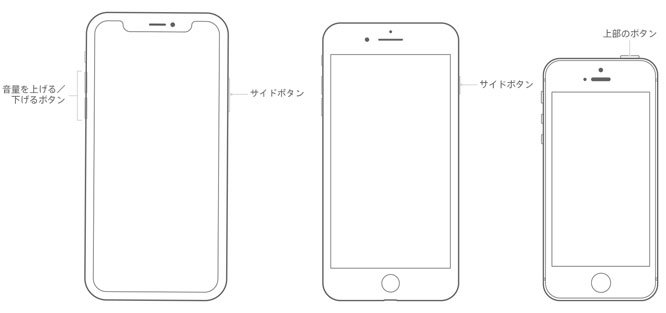
対処法2: ネットワーク設定をリセット
iOSのアップデート時にアップデートを要求しましたから進まない場合、ネットワーク設定をリセットしてから再度Wi-Fiに接続すると改善されるケースがあります。やり方は以下の通りです。
「設定」→「一般」→「転送またはiPhoneをリセット」→「リセット」→「ネットワーク設定をリセット」

対処法3:iPhoneのストレージ容量を確認
アップデートには十分な容量が必要ですので、iPhoneのストレージ容量を確認してみましょう。空き容量が足りない場合は不要な写真や動画、アプリなどを削除してデータを整理します。
「設定」→「一般」→「iPhoneストレージ」
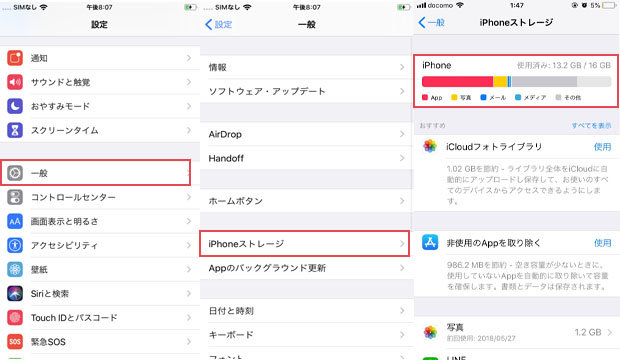
対処法4:Tenorshare ReibootでiOSを修復して最新バージョンにアップデート
iOS不具合修復に特化するTenorshare Reibootなら、iPhoneにアップデートを要求しましたと表示されたまま進ない問題を解決しつつ、最新バージョンのiOSにアップデート可能です。ReibootはiOSデバイスのデータを消去することなく、システムに起因する様々な問題を修復できる機能性の高いツールです。
-
ReiBootを起動してiPhoneを接続したら「開始」をクリックします。

-
「普通モード」を選択します。

-
「ダウンロード」をクリックしてファームウェアを読み込みます。

-
「普通モードで修復開始」をクリックします。

まとめ
iOS17.5アップデートではPodcastで新しい設定が追加され、複数の問題が改善されています。iOS17.5で報告されている不具合は、今のところWi-Fiに繋がらない、ロック解除ができないという点ですが、他の種類の不具合が発生する可能性は否定できません。業界No.1のiOS修復ソフトTenorshare Reibootならデータを消去することなくiOS17.5/18アップデートで生じた不具合を直せます。
【iOS18 対応】iPhone「アップデートを要求しました」が表示された場合の対処法
最終更新日2024-10-28 / カテゴリiOS 15










(0 票、平均: 5.0 out of 5 )
(クリックしてこの記事へコメント)